인터넷전문은행 통장사본 출력방법
통장사본 매여있는 직장인으로서 가장 방문하기 힘든 곳이 병원과 은행이 아닐까 싶습니다. 그나마 병원은 내 몸이 불편하기에 합당한(?) 외출사유가 될 수 있다지만, 은행은 눈치싸움입니다.
온라인은행이라 해도 기존 은행과 동일한 서비스를 이용할 수 있는 만큼, 오늘은 인터넷전문은행 3사의 통장사본을 모바일에서 출력하는 방법에 대해 소개해 보도록 하겠습니다.
카카오뱅크 통장사본 출력
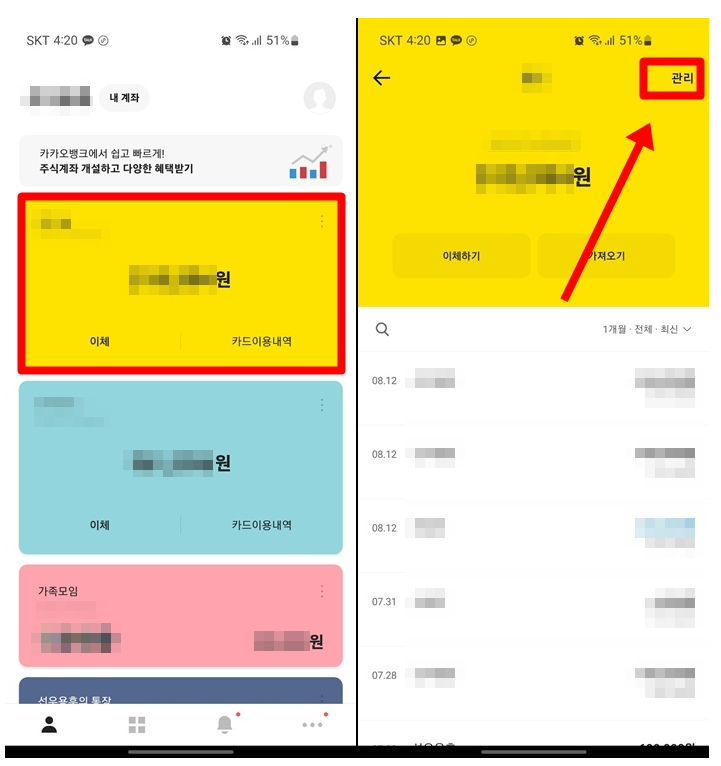
카카오뱅크의 경우 노란색을 기본으로 다양한 컬러를 많이 사용해, 한 눈에 쉽게 내 계좌의 종류와 잔액 등을 쉽게 확인할 수 있는데요.
국민메신저앱 카카오톡과 비슷한 UI로, 어떤 메뉴도 쉽게 진입할 수 있는 것 같습니다. 계좌사본을 출력할 계좌를 선택 후 우측 상단 관리 항목을 터치해 줍니다.
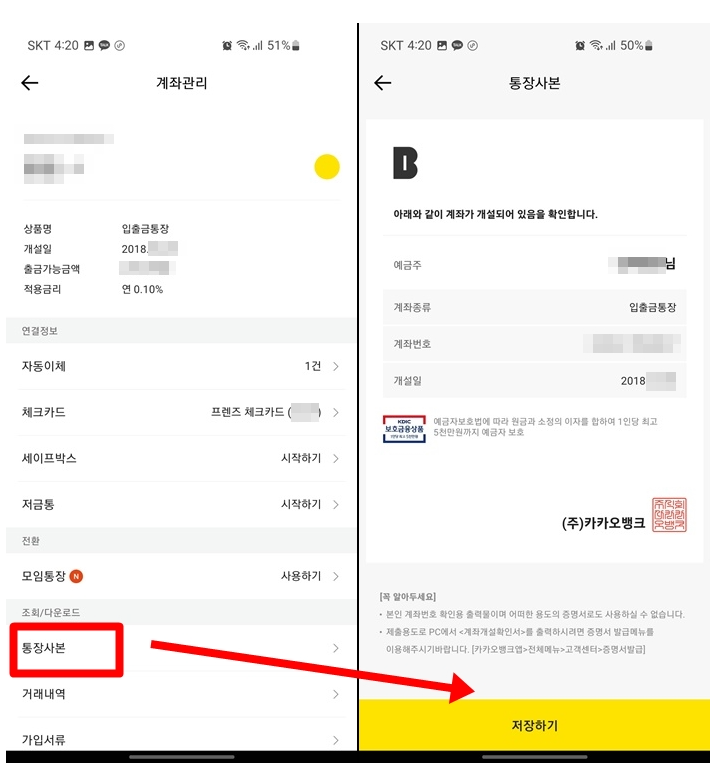
이어 나타난 화면에서, 조희/다운로드 – 통장사본 순으로 터치해주면 바로 계좌사본을 저장할 수 있게 되는데요.
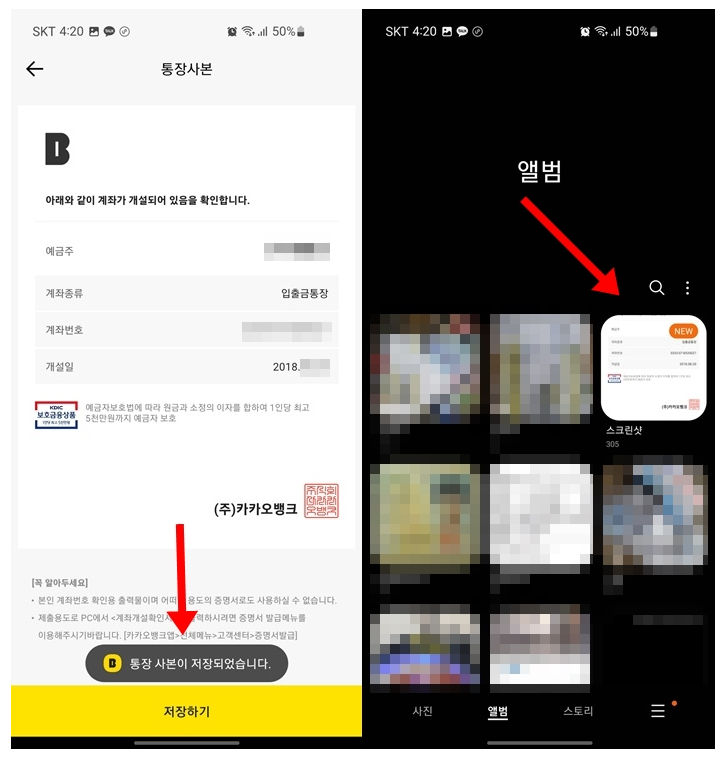
저장한 카카오뱅크 통장사본은 갤럭시S10 기준 갤러리의 스크린샷 폴더에 저장되게 되어 자유롭게 사용할 수 있습니다.
케이뱅크 통장사본 출력
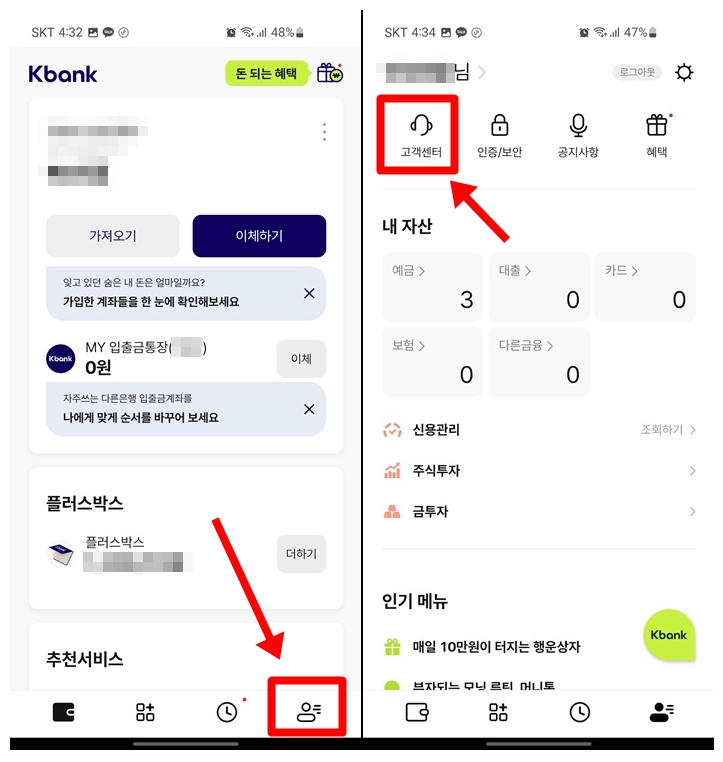
개인적으로는 카카오뱅크보다 먼저 개설했던 기억이 나는 케이뱅크의 경우, 약간은 조잡스런 UI가 다소 어지럽습니다.
메인화면의 우측하단 마이페이지 아이콘을 터치한 뒤, 고객센터로 이동합니다.
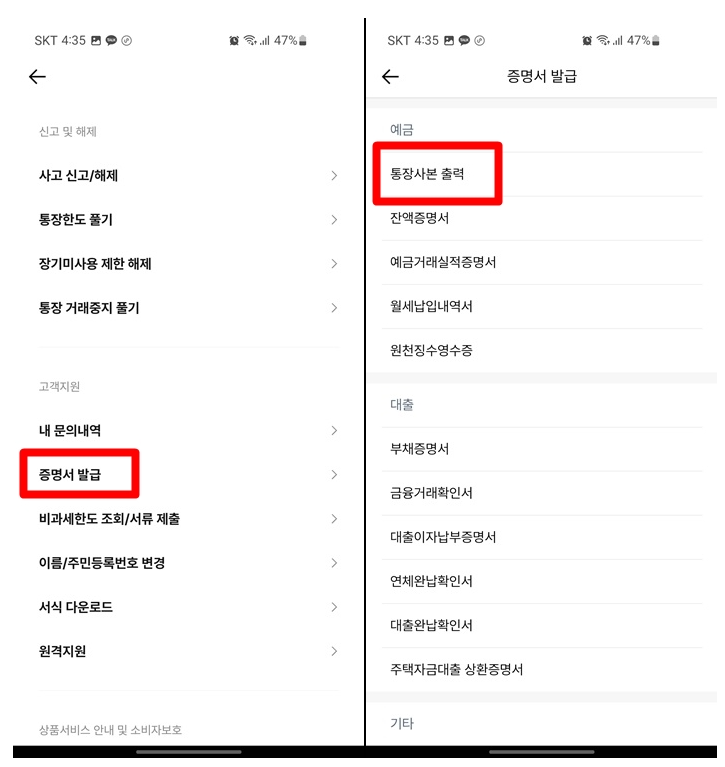
스크롤을 약간 내린 뒤 고객지원 – 증명서 발급 순으로 이동합니다. 이후 예금 항목의 통장사본 출력을 선택하면 되는데요.
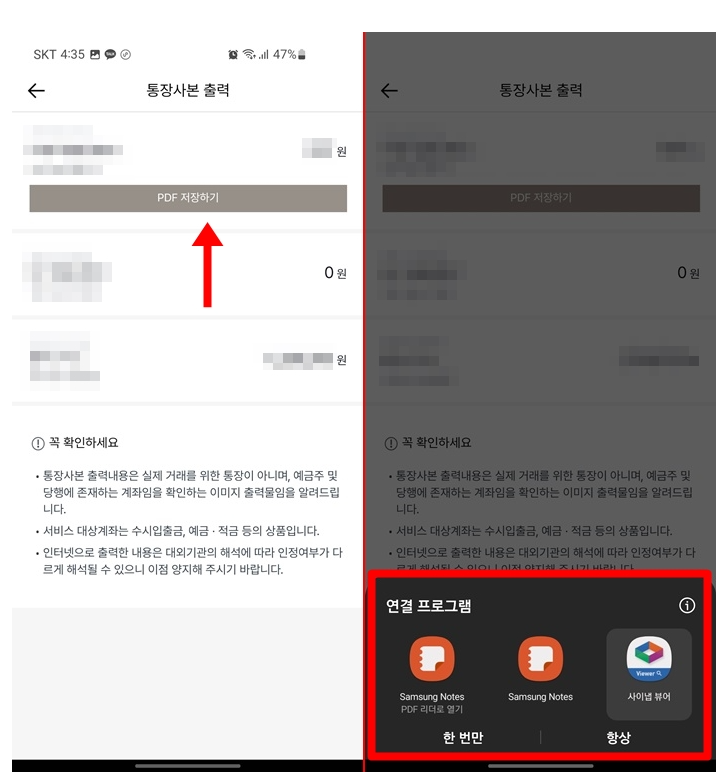
개설된 계좌를 선택 후 바로 아래 PDF저장하기 버튼을 터치하면, 스마트폰의 PDF뷰어 프로그램으로의 연결이 진행됩니다.
PDF 활용이 가능한 버전의 삼성노트가 설치돼 있다면 그대로 진행해도 되고, 혹은 사용하고 있는 PDF뷰어를 선택해도 될 것 같습니다.
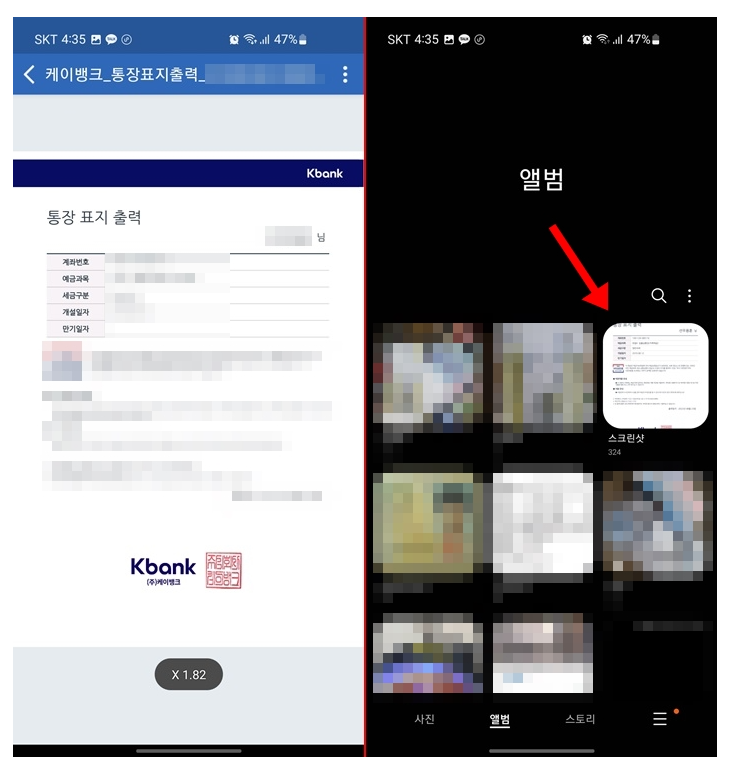
자세하게 알 수는 없지만, PDF로 저장한 케이뱅크 통장사본은 카카오뱅크와 동일하게 갤러리의 스크린샷 폴더에 저장됐는데요.
PDF로 저장했으나 이미지로도 활용이 가능한 것은 반갑긴 합니다.
토스뱅크 통장사본 출력
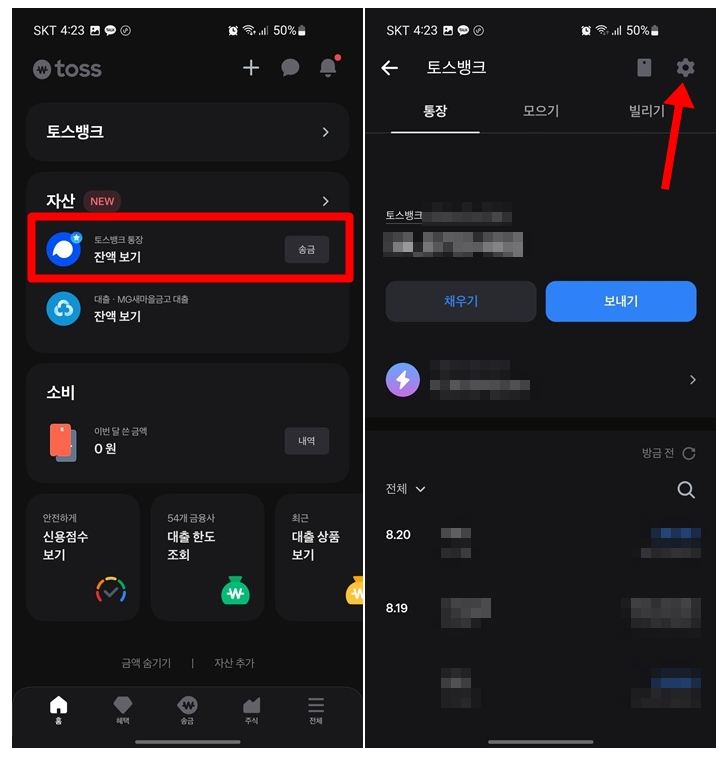
유일하게 시스템의 다크모드를 지원하는 토스뱅크 역시 통장사본 출력 방법은 크게 다르지 않은 것 같습니다.
먼저 토스앱에서 토스뱅크로 이동한 뒤, 우측 상단의 톱니바퀴 아이콘을 터치합니다.
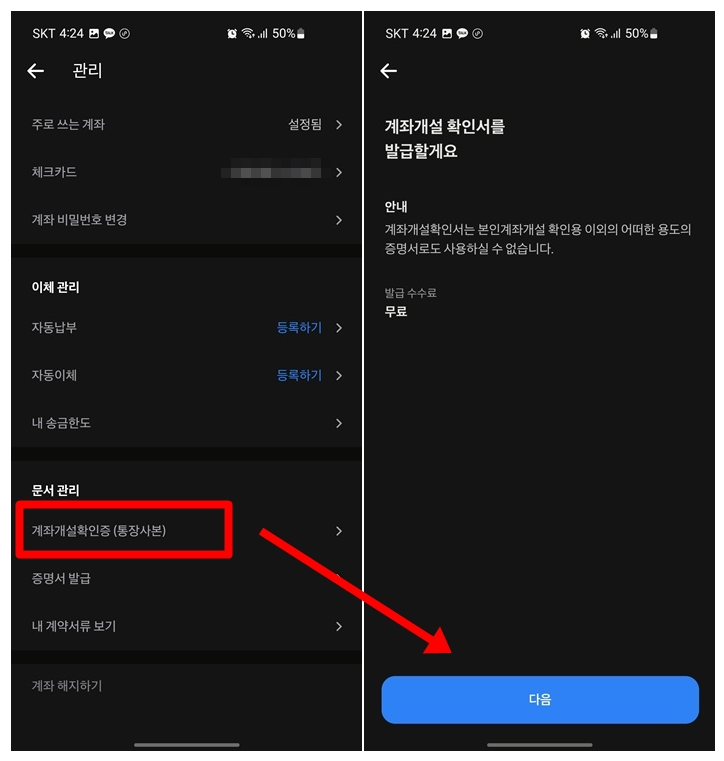
스크롤을 약간 내리면 문서관리 – 계좌개설확인증(통장사본) 항목이 보이는데요. 진입 후 안내를 확인한 뒤 다음을 눌러줍니다.
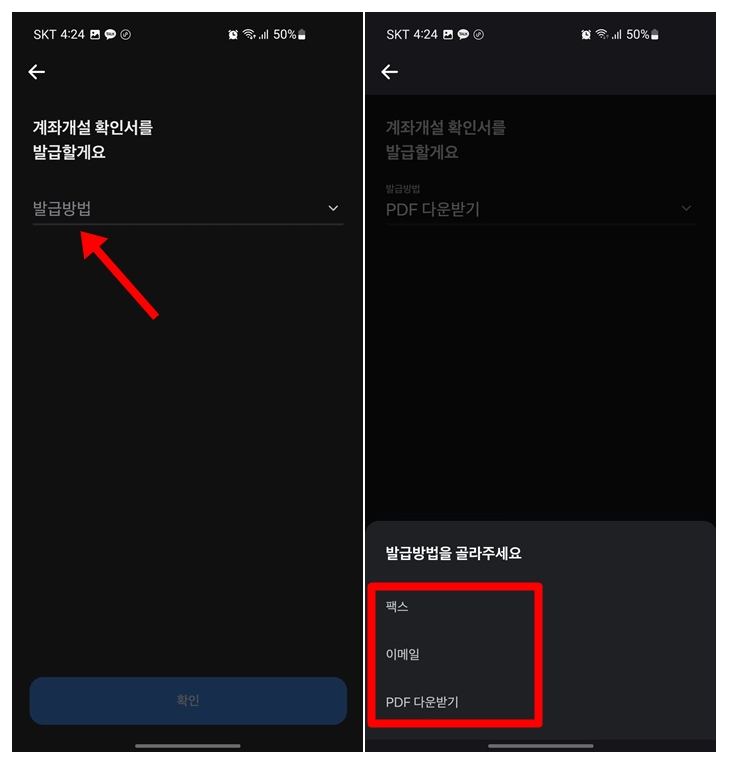
카카오나 케이뱅크와 달리 발급방법을 선택할 수 있습니다. 팩스로도 가능한 점이 눈에 띄는데요.
이 부분은 추후 다른 방법으로도 진행이 가능할테니 PDF로 다운받기를 선택하면 될 것 같습니다.
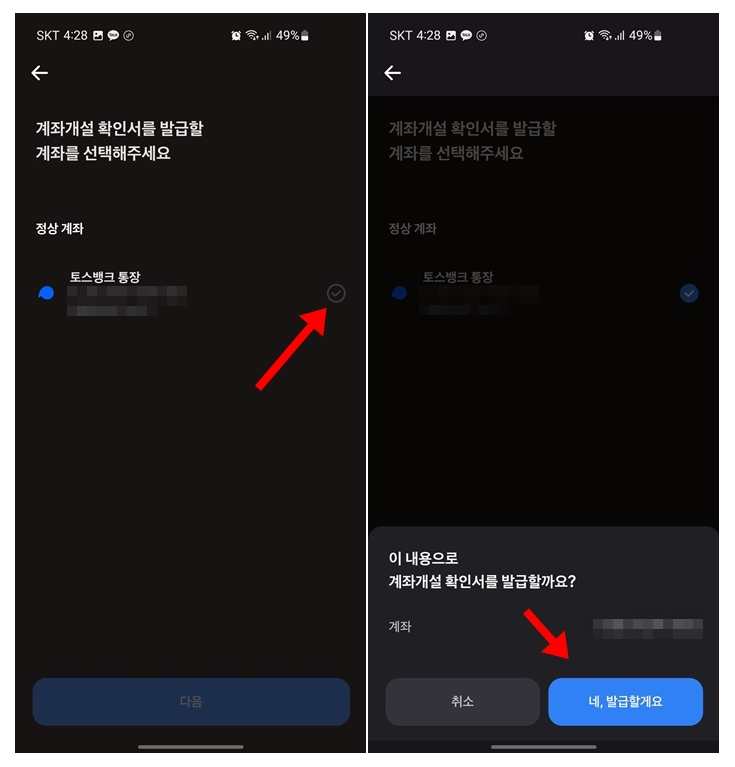
이후 계좌를 선택하는 화면이 나오는 듯 한데, 저는 토스뱅크에 하나의 계좌만 개설돼있어 보이는 계좌를 선택 후 발급하기 버튼을 누르면 될 것 같습니다.
토스뱅크의 경우 대화형 문체가 특징이네요.
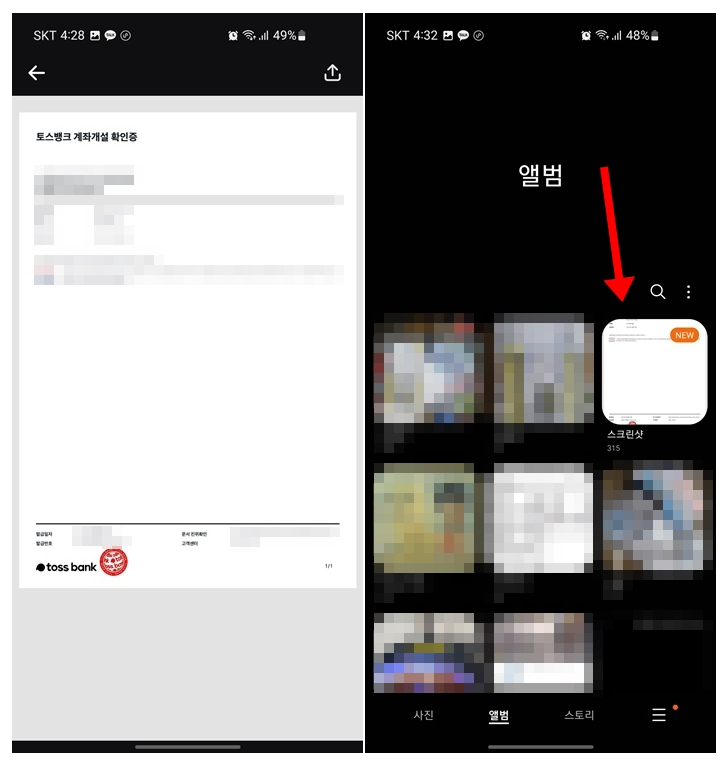
토스뱅크 역시 갤러리의 스크린샷에서 통장사본을 확인할 수 있는 듯 합니다.
마치며
오늘은 인터넷전문은행 대표 3사의 어플에서 통장사본을 출력하는 방법에 대해 소개해 봤습니다.
모바일뱅킹을 이용하는 것 처럼 각 과정이 크게 어렵지는 않으며, 메뉴만 빠르게 찾을 수 있다면 PC온라인뱅킹에서의 출력보다 훨씬 간단하게 진행할 수 있습니다.
대출진행이나 지원금 수령 등 통장사본은 다양하게 활용되는 만큼, 이용하고 있는 은행의 통장사본을 간편하게 출력해 활용하면 좋을 것 같습니다.
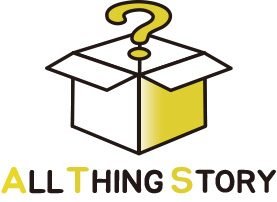









Comments are closed.